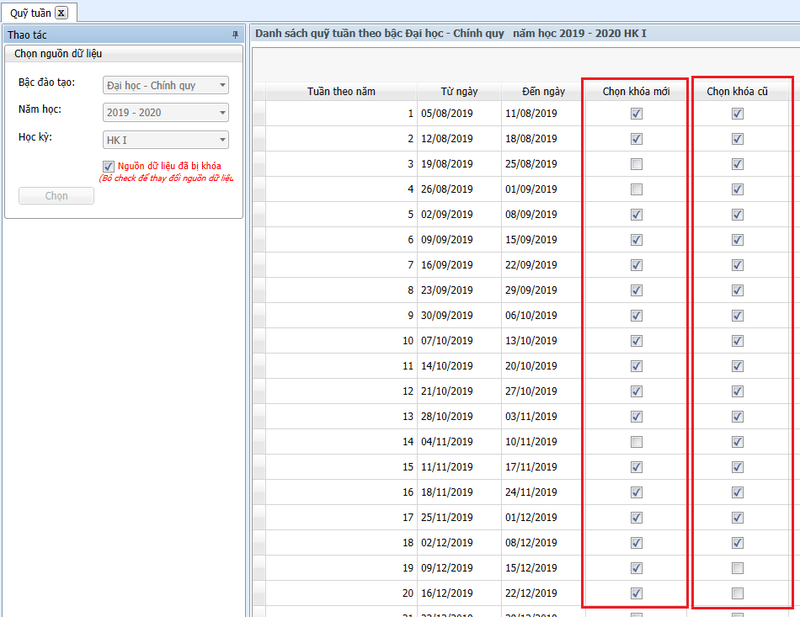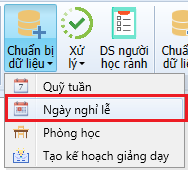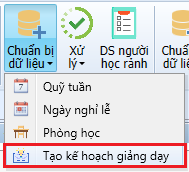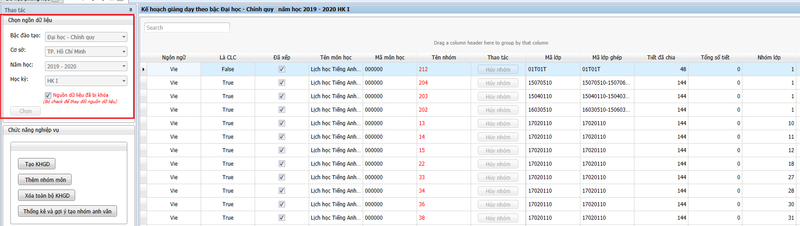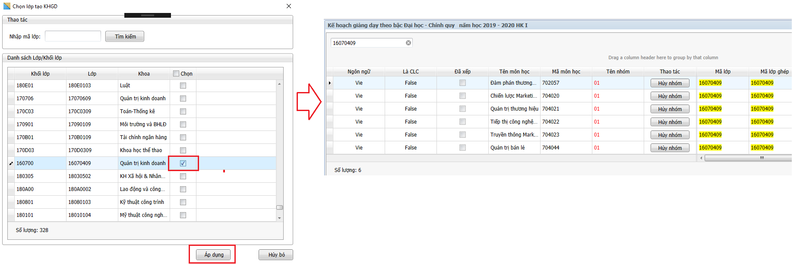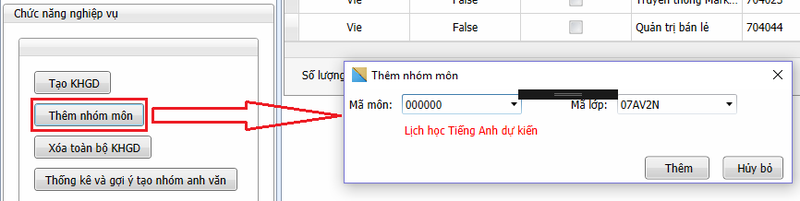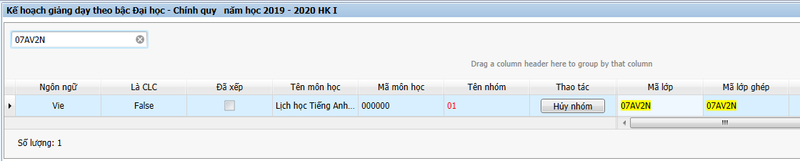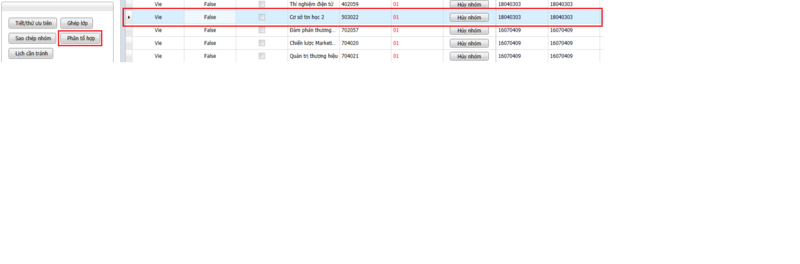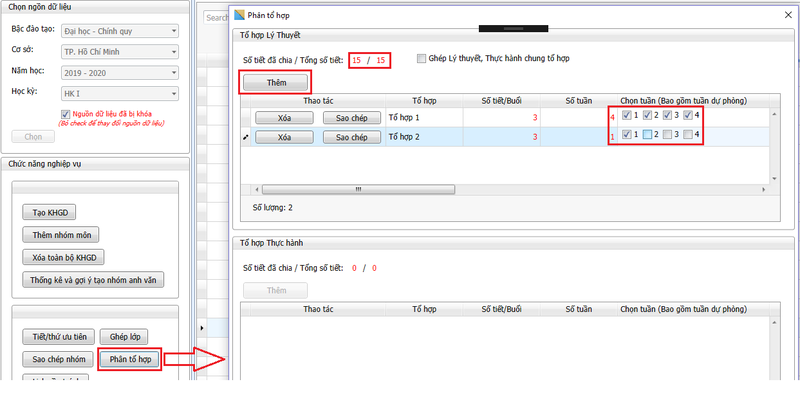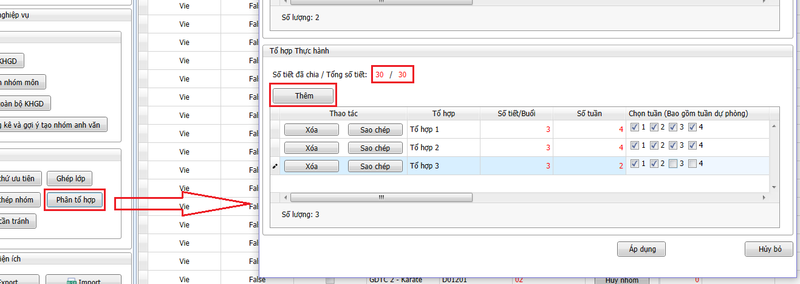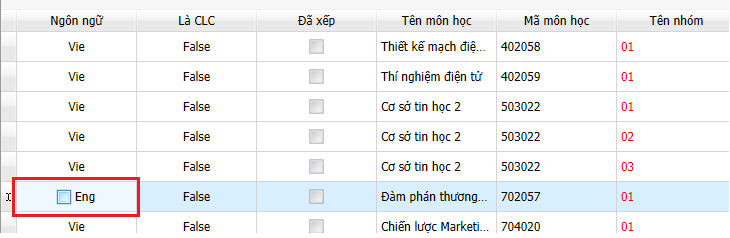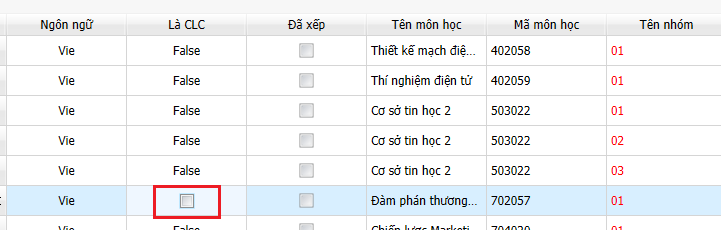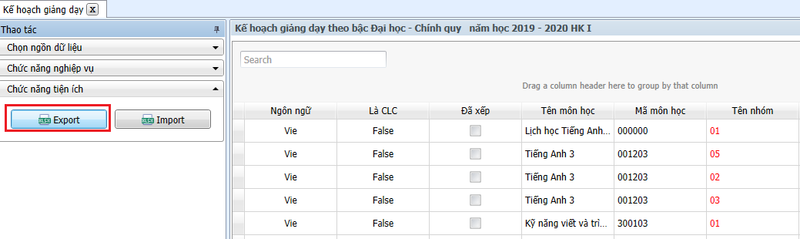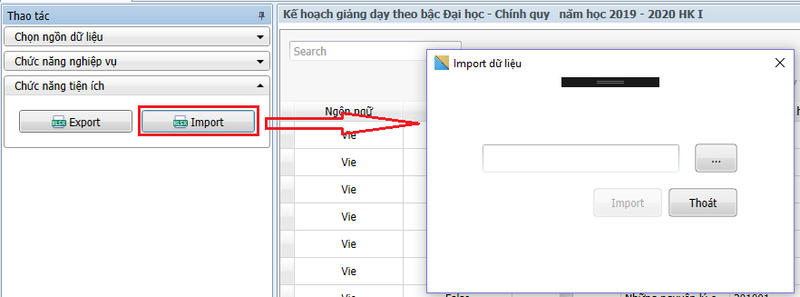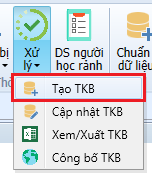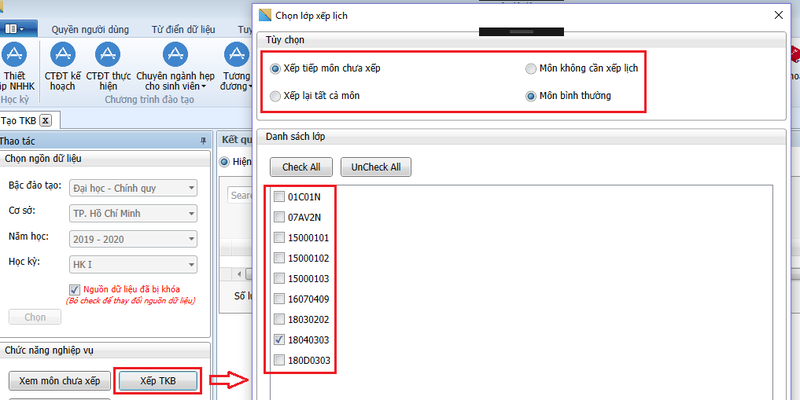ITDTU Phân hệ quản lý TKB
Mục lục
- 1 Các bước xếp TKB
- 1.1 Chuẩn bị dữ liệu
- 1.1.1 Thiết lập quỹ tuần
- 1.1.2 Thiết lập ngày nghỉ lễ
- 1.1.3 Thiết lập quỹ phòng
- 1.1.4 Tạo kế hoạch giảng dạy
- 1.1.4.1 Tạo kế hoạch giảng dạy từ chương trình đào tạo kế hoạch
- 1.1.4.2 Thêm nhóm môn vào kế hoạch giảng dạy (ngoài chương trình đào tạo)
- 1.1.4.3 Xóa toàn bộ kế hoạch giảng dạy
- 1.1.4.4 Phân tổ hợp
- 1.1.4.5 Ghép lớp
- 1.1.4.6 Sao chép nhóm
- 1.1.4.7 Tạo tổ thực hành
- 1.1.4.8 Qui định nhóm xếp TKB không cần phòng
- 1.1.4.9 Qui định ngôn ngữ giảng dạy
- 1.1.4.10 Qui định nhóm là chất lượng cao
- 1.1.4.11 Chức năng tiên ích
- 1.2 Xử lý dữ liệu
- 1.1 Chuẩn bị dữ liệu
Các bước xếp TKB
Chuẩn bị dữ liệu
Truy cập menu chuẩn bị dữ liệu:
Thiết lập quỹ tuần
Truy cập chức năng theo menu như hình:
Trên giao diện chức năng, tiến hành chọn nguồn dữ liệu:
Sau khi chọn nguồn dữ liệu, danh sách tuần hiện ra, tiến hành chọn tuần dùng cho xếp TKB:
- Lưu ý khi Check vào là dữ liệu đã được lưu.
Thiết lập ngày nghỉ lễ
Truy cập chức năng theo menu như hình:
Trên giao diện chức năng, tiến hành chọn nguồn dữ liệu:
Thêm mới ngày nghỉ lễ:
Cập nhật dữ liệu nghỉ lễ:
- Thêm ngày dạy bù: áp đặt ngày dạy bù cho lịch nghỉ lễ
- Xóa ngày dạy bù: gỡ áp đặt ngày bù
- Xóa ngày nghỉ: xóa dòng dữ liệu
- Thêm ngày dạy bù: áp đặt ngày dạy bù cho lịch nghỉ lễ
Thiết lập quỹ phòng
Truy cập chức năng theo menu như hình:
Chọn nguồn dữ liệu và thiết lập phòng dùng cho xếp TKB:
- Lưu ý khi check là dữ liệu đã lưu.
Tạo kế hoạch giảng dạy
Truy cập chức năng theo menu như hình:
Chọn nguồn dữ liệu:
Tạo kế hoạch giảng dạy từ chương trình đào tạo kế hoạch
- Người dùng check chọn lớp cần tạo KHGD, bấm Áp dụng. Sau đó danh sách nhóm môn theo CTĐT của lớp sẽ được thêm vào KHGD.
Thêm nhóm môn vào kế hoạch giảng dạy (ngoài chương trình đào tạo)
- Sau khi bấm nút Thêm thì nhóm môn sẽ được tạo trong KHGD
Xóa toàn bộ kế hoạch giảng dạy
Phân tổ hợp
- Phân tổ hợp là thao tác qui định một nhóm môn học bao nhiêu buổi, số tuần, số tiết/buổi
- [Thêm]: để thêm tổ hợp cho nhóm môn
- Chọn tuần: để qui định những tuần học cho nhóm môn
Ghép lớp
Sao chép nhóm
- Nhập vào số nhóm cần sao chép.
Tạo tổ thực hành
- B1: Chọn tính chất phòng thực hành
- B2: Phân tổ hợp thực hành
- B3: Nhập số lượng tổ thực hành
Qui định nhóm xếp TKB không cần phòng
- Qui định Tiết/Buổi LT = 0 để đánh dấu nhóm xếp TKB không cần phòng
Qui định ngôn ngữ giảng dạy
Qui định nhóm là chất lượng cao
Chức năng tiên ích
Xuất excel
Import excel
- Lưu ý file import cần có các cột: MaMon, MaNhom, MaLop
Xử lý dữ liệu
Tạo TKB
Truy cập chức năng theo menu như hình:
Xếp TKB theo lớp/nhóm môn
- Sau đó bấm Tiếp Tục, hộp thoại chọn nhóm môn hiển thị:
- Tiến hành chọn nhóm môn cần xếp TKB và bấm Áp Dụng
Cập nhật TKB
- Chức năng cập nhật TKB đã xếp hoặc xếp mới TKB theo hình thức bán tự động.